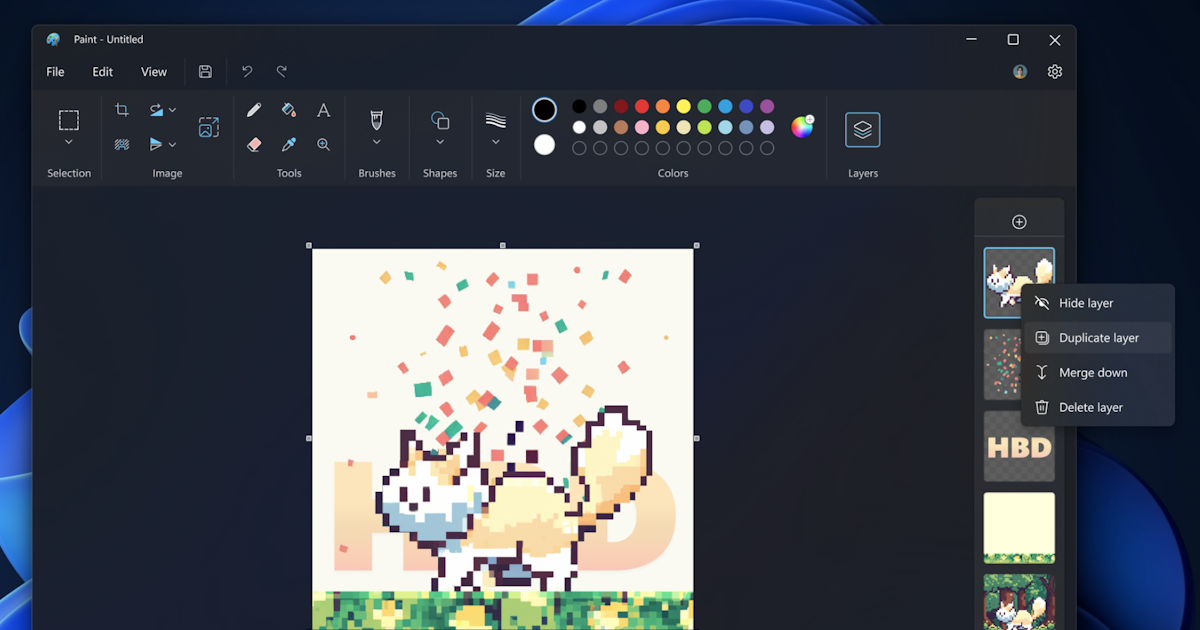Introduction
Dans ce tutoriel, nous allons explorer les différentes fonctionnalités de Microsoft Paint 11.2304.33.0 sous Windows 11 22H3. Nous couvrirons les éléments clés de la nouvelle interface, notamment le menu Pinceau, le menu Formes, le menu Taille, l'option "Modifier les couleurs" et l'option "Adaptation de l'image".

 Menu Pinceau
Menu Pinceau
 Les pinceaux dans Paint sont assez basiques mais suffisants pour des tâches simples.
Les pinceaux dans Paint sont assez basiques mais suffisants pour des tâches simples.

 Menu Formes
Menu Formes
 Utilisez le menu Formes pour des dessins plus structurés.
Utilisez le menu Formes pour des dessins plus structurés.

 Menu Taille
Menu Taille


 Option Modifier les couleurs
Option Modifier les couleurs

 Option Adaptation de l'image
Option Adaptation de l'image
 Cette fonctionnalité est utile pour faire des ajustements rapides sans utiliser de logiciel plus avancé.
Cette fonctionnalité est utile pour faire des ajustements rapides sans utiliser de logiciel plus avancé.

Référence: Pour en savoir plus sur Microsoft Paint, vous pouvez consulter l'article Wikipedia sur Microsoft Paint.
Pour en savoir plus sur Microsoft Paint, vous pouvez consulter l'article Wikipedia sur Microsoft Paint.
Conclusion
Nous avons parcouru les principales fonctionnalités de Microsoft Paint 11.2304.33.0 sous Windows 11 22H3. Bien que Paint ne soit pas aussi avancé que certains autres logiciels de dessin ou de retouche d'image, il offre un large éventail d'options pour des tâches basiques. Grâce à cette présentation, vous devriez maintenant être plus à l'aise pour utiliser les différentes options et menus disponibles dans cette nouvelle version de Paint.
Dans ce tutoriel, nous allons explorer les différentes fonctionnalités de Microsoft Paint 11.2304.33.0 sous Windows 11 22H3. Nous couvrirons les éléments clés de la nouvelle interface, notamment le menu Pinceau, le menu Formes, le menu Taille, l'option "Modifier les couleurs" et l'option "Adaptation de l'image".

- Sélectionner différents types de pinceaux
- Régler l'épaisseur et la transparence du pinceau
- Utiliser des styles de pinceau prédéfinis

- Choisir parmi plusieurs formes telles que le rectangle, le cercle, et l'étoile
- Dessiner des formes avec ou sans remplissage
- Appliquer des couleurs et des bordures aux formes

- Changer les dimensions de votre toile
- Réduire ou agrandir un élément spécifique
- Régler la résolution de l'image
Faire des modifications de taille peut affecter la qualité de l'image. Soyez prudent lorsque vous ajustez la résolution.

- Accéder à une palette de couleurs
- Personnaliser les couleurs
- Utiliser le sélecteur de couleur pour choisir une couleur spécifique à partir d'une image existante

- Ajuster la luminosité et le contraste
- Utiliser des filtres pour améliorer l'image
- Tourner et recadrer l'image

Référence:
Conclusion
Nous avons parcouru les principales fonctionnalités de Microsoft Paint 11.2304.33.0 sous Windows 11 22H3. Bien que Paint ne soit pas aussi avancé que certains autres logiciels de dessin ou de retouche d'image, il offre un large éventail d'options pour des tâches basiques. Grâce à cette présentation, vous devriez maintenant être plus à l'aise pour utiliser les différentes options et menus disponibles dans cette nouvelle version de Paint.